 用SolidWorks画一个发动机叶片
用SolidWorks画一个发动机叶片
|
|
|
| 用SolidWorks画一个发动机叶片 |
| [
作者:佚名 转贴自:https://baijiahao.baidu.com/s?id=1714011227729993249 点击数:19 更新时间:2022/1/19 文章录入:LA
] |
[注:本站登载的某些文章并不代表本站支持或反对其观点或肯定其真实性]
| 用SolidWorks画一个发动机叶片 播报文章 
大国工程师
发布时间: 2021-10-19 09:54 关注 
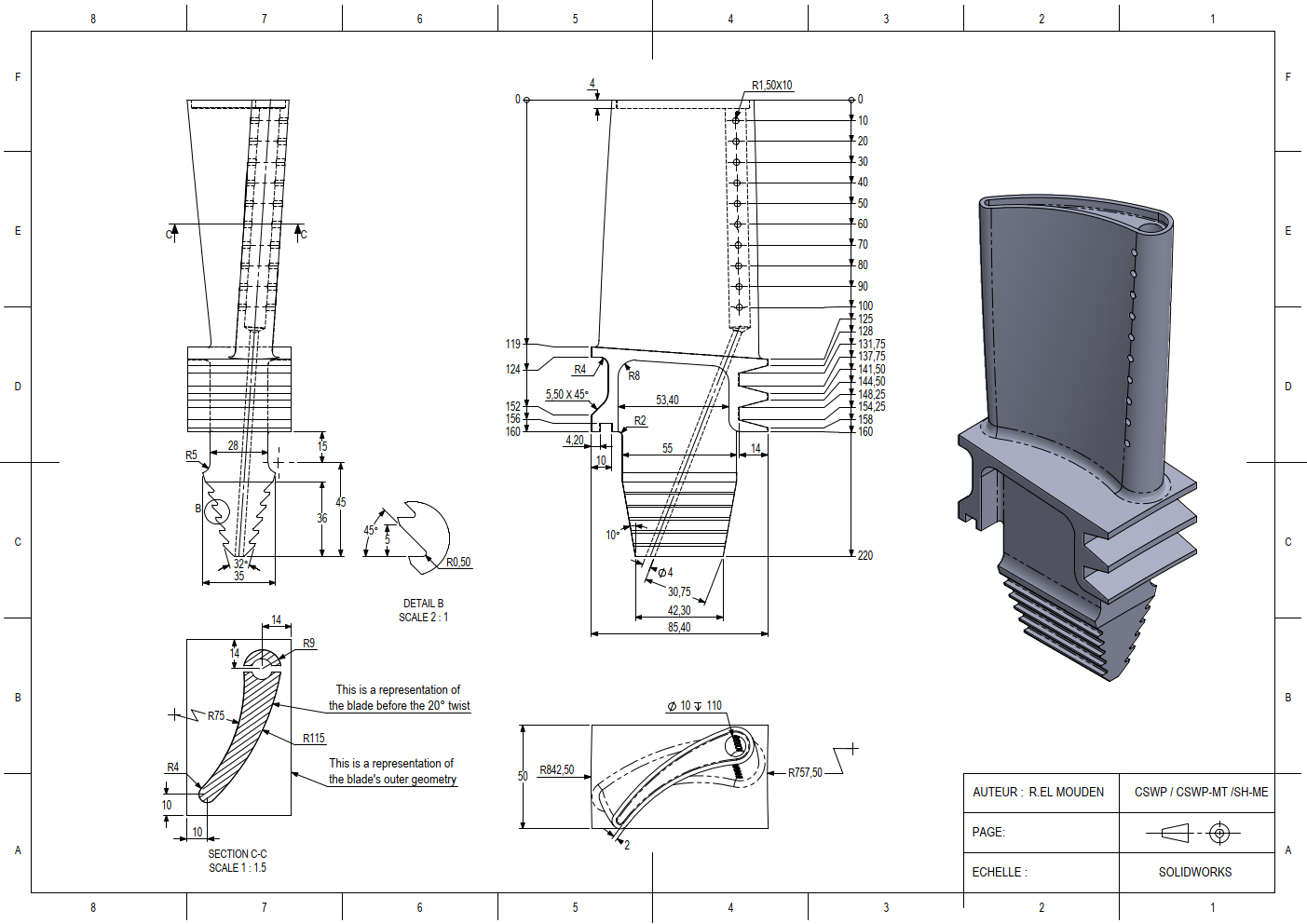
1.【右视基准面】画草图。
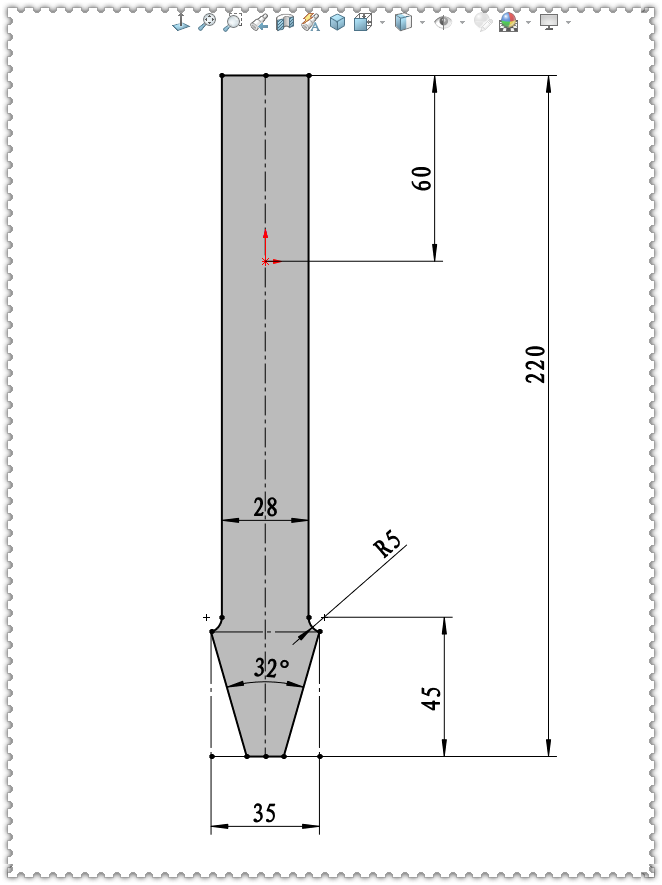 2.【拉伸凸台】两侧对称:60 。(这个60是自己定义的)
2.【拉伸凸台】两侧对称:60 。(这个60是自己定义的)
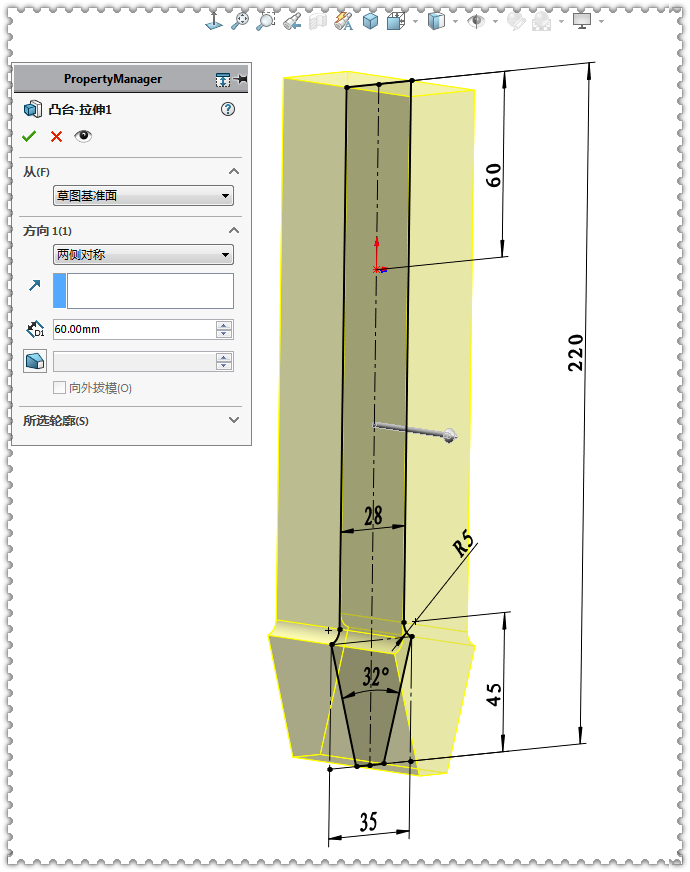 3.【右视基准面】画草图,斜线添加相等几何关系。(镜像到左侧)
3.【右视基准面】画草图,斜线添加相等几何关系。(镜像到左侧)
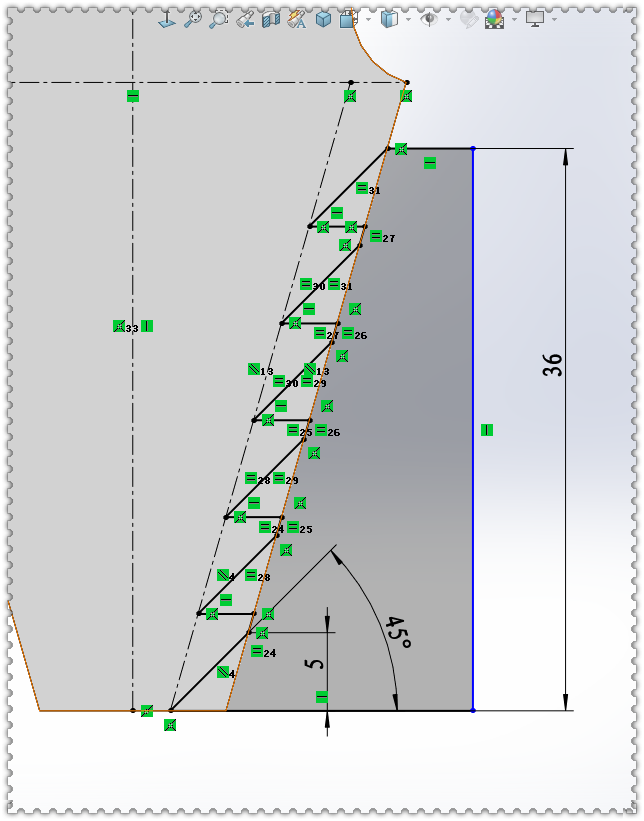 4.【拉伸切除】完全贯穿两者。
4.【拉伸切除】完全贯穿两者。
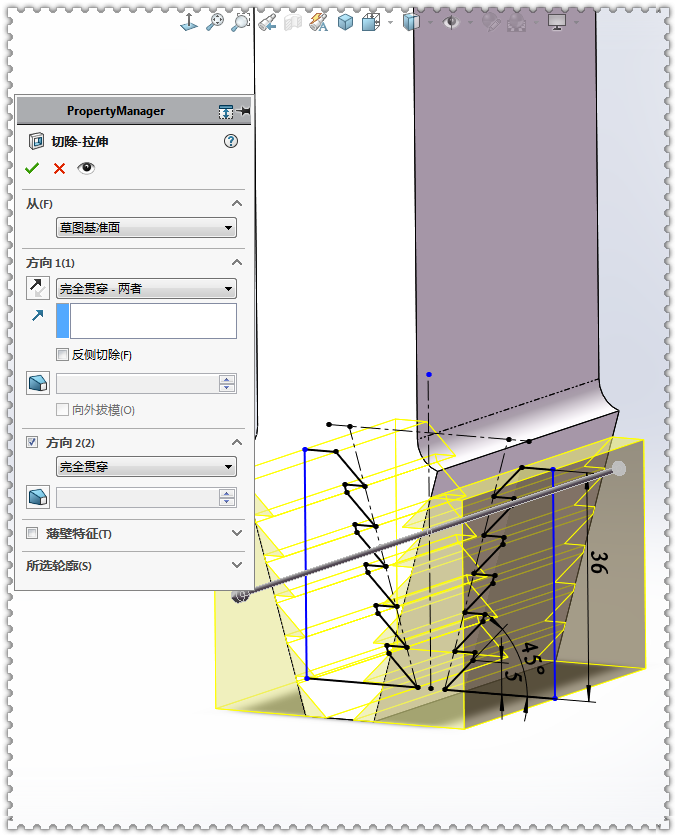
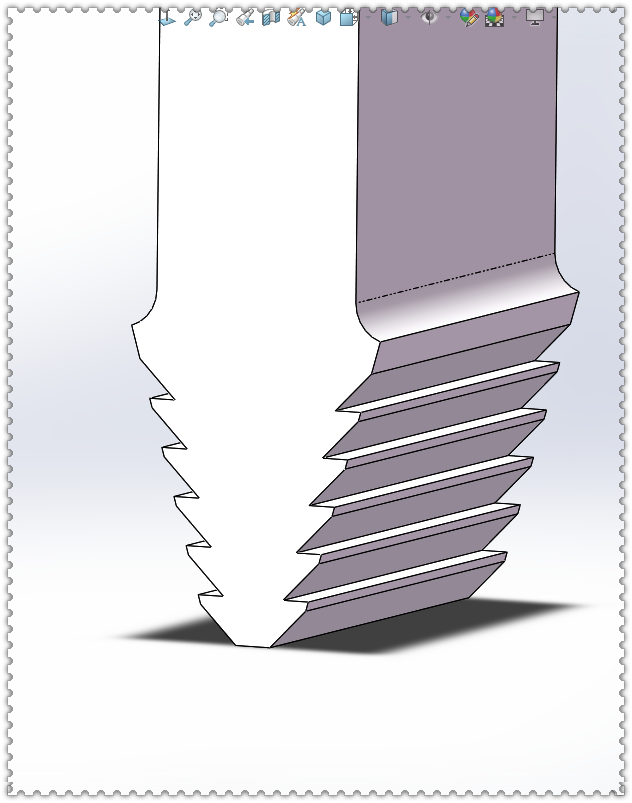 5.【前视基准面】画草图。(85.4、55、42.3中心对称)(圆角2用来完全定义内侧草图,其他圆角可以后面做)(左侧160与右侧共线)
5.【前视基准面】画草图。(85.4、55、42.3中心对称)(圆角2用来完全定义内侧草图,其他圆角可以后面做)(左侧160与右侧共线)
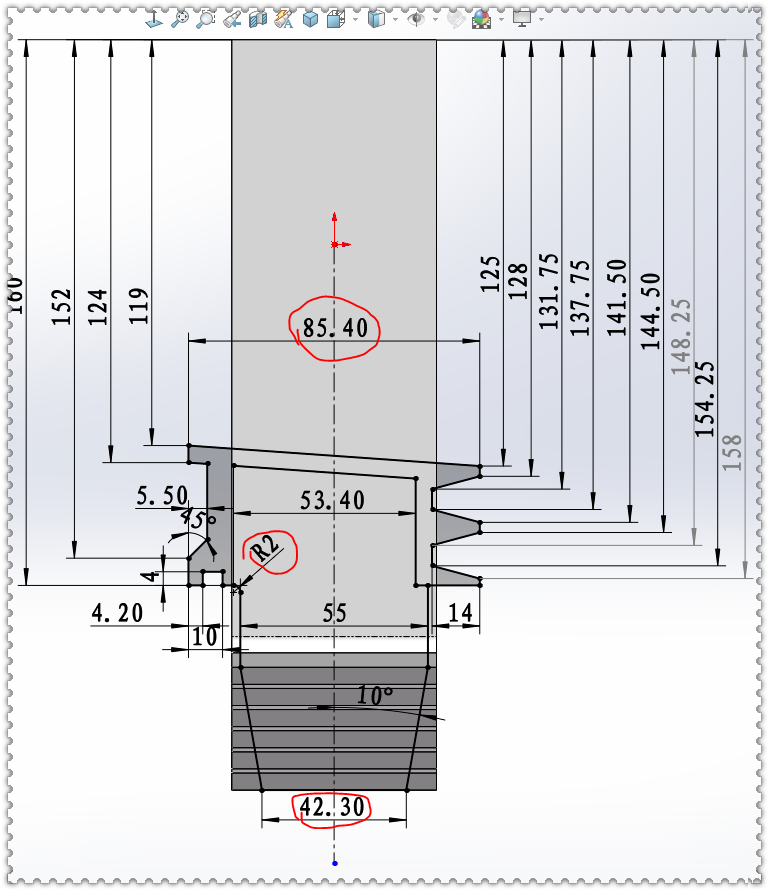
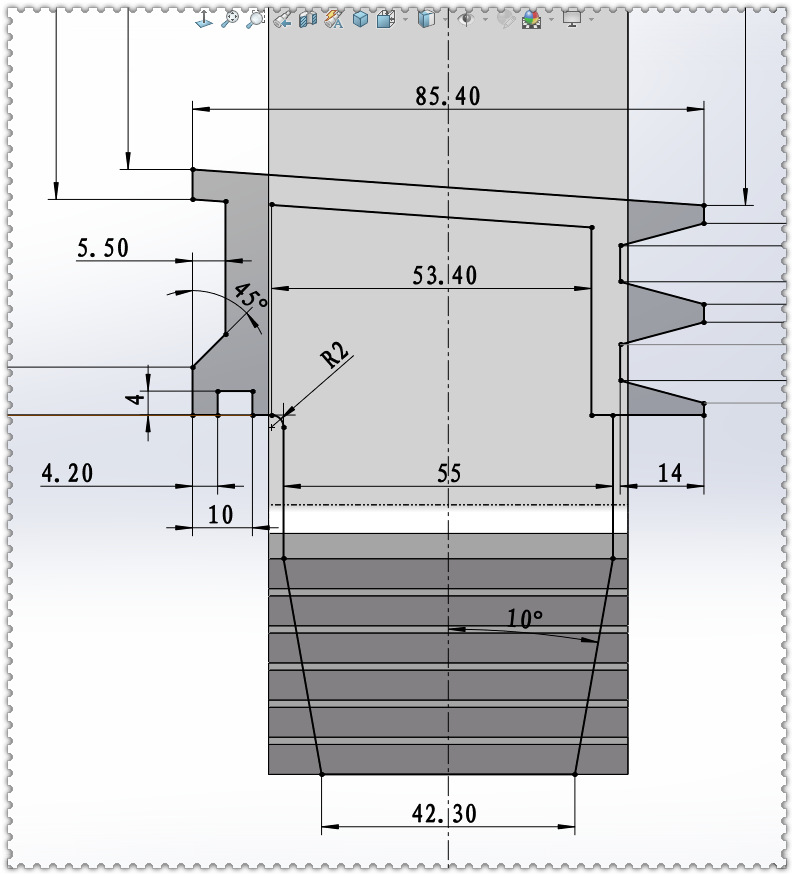 7.【拉伸切除】反侧切除;所选轮廓:内侧区域。
7.【拉伸切除】反侧切除;所选轮廓:内侧区域。
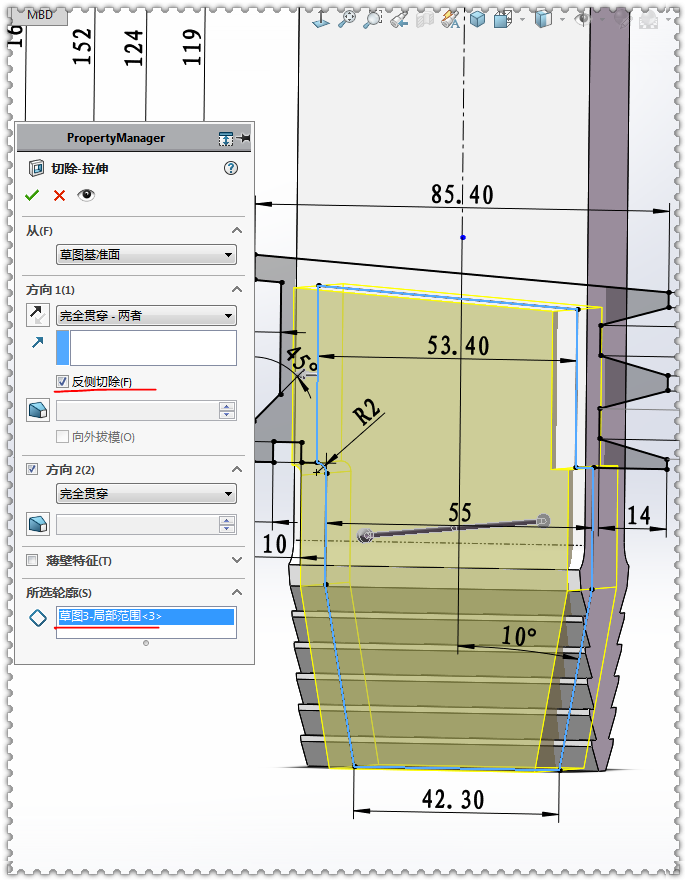
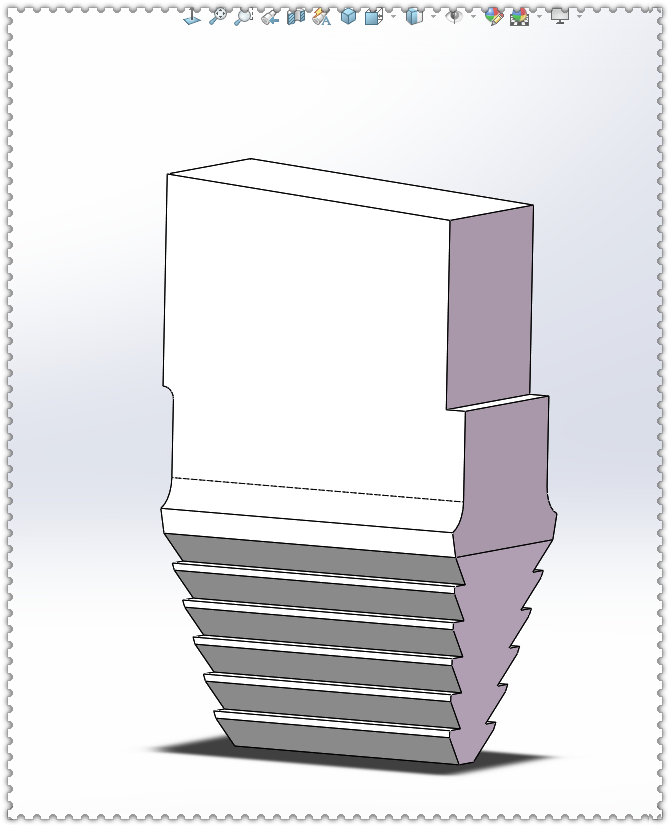 8.【拉伸凸台】用的还是上一步的草图,选择要拉伸的区域,两侧对称:50 。
8.【拉伸凸台】用的还是上一步的草图,选择要拉伸的区域,两侧对称:50 。
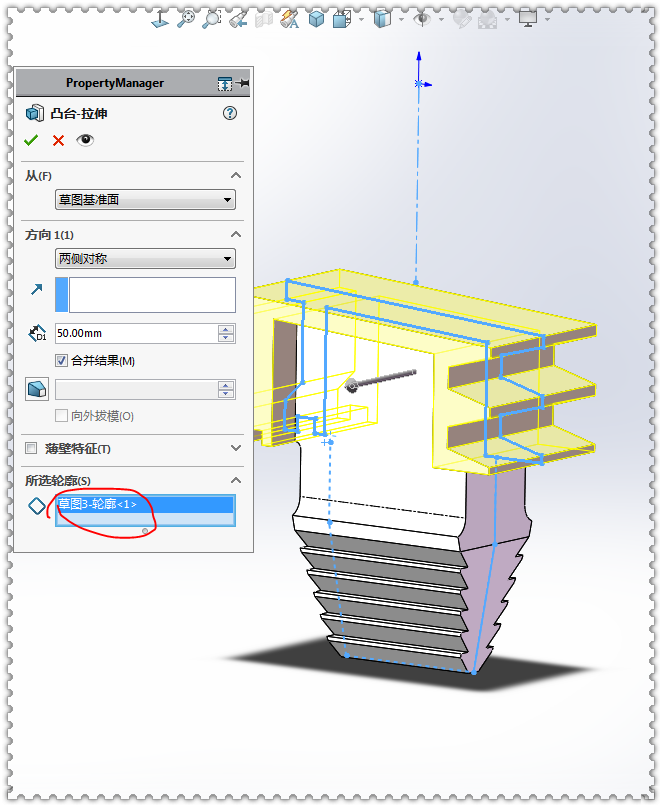 9.【圆角】多半径圆角:8和4 。
9.【圆角】多半径圆角:8和4 。

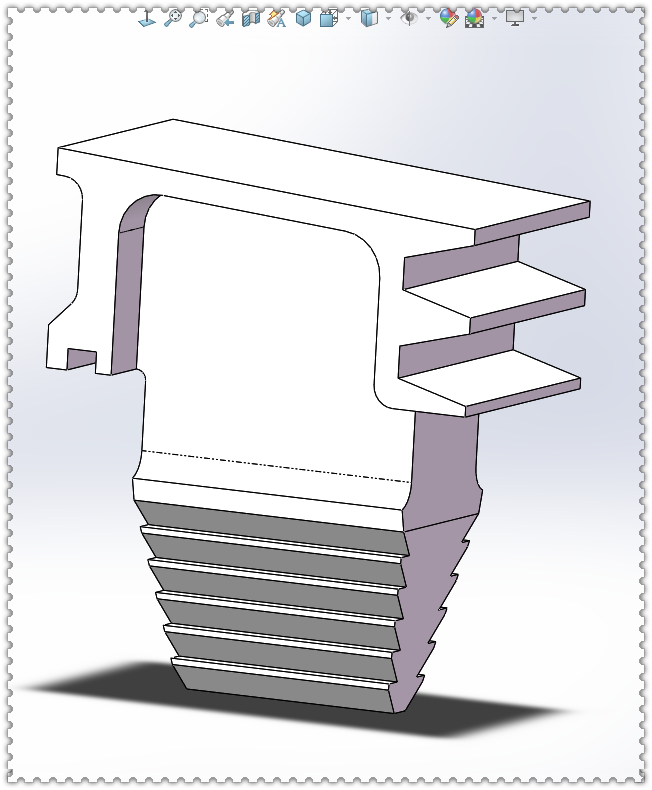 10.【上视基准面】画草图。
10.【上视基准面】画草图。
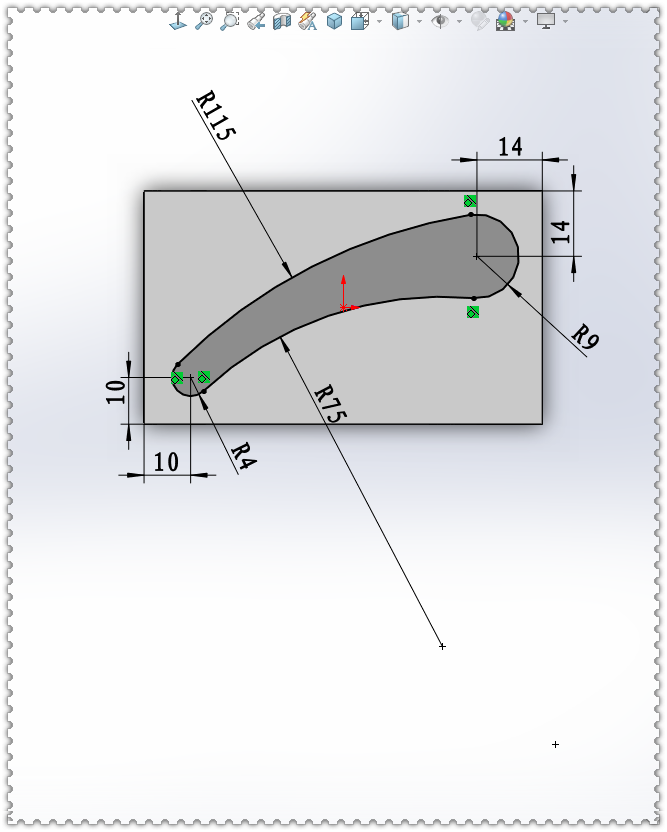 11.【拉伸凸台】方向一:60 ,方向二:65 ;去掉:合并结果 。(这个65也是自己设置的)
11.【拉伸凸台】方向一:60 ,方向二:65 ;去掉:合并结果 。(这个65也是自己设置的)
 12.【异型孔向导】直径:10 ,给定深度:110 ,位置 。
12.【异型孔向导】直径:10 ,给定深度:110 ,位置 。

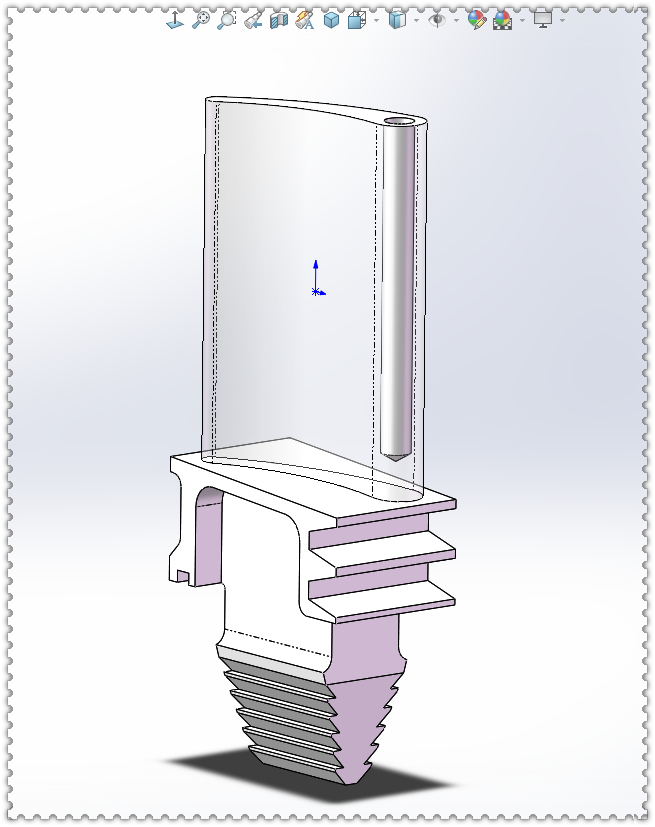 13.【前视基准面】画中心线和圆。
13.【前视基准面】画中心线和圆。
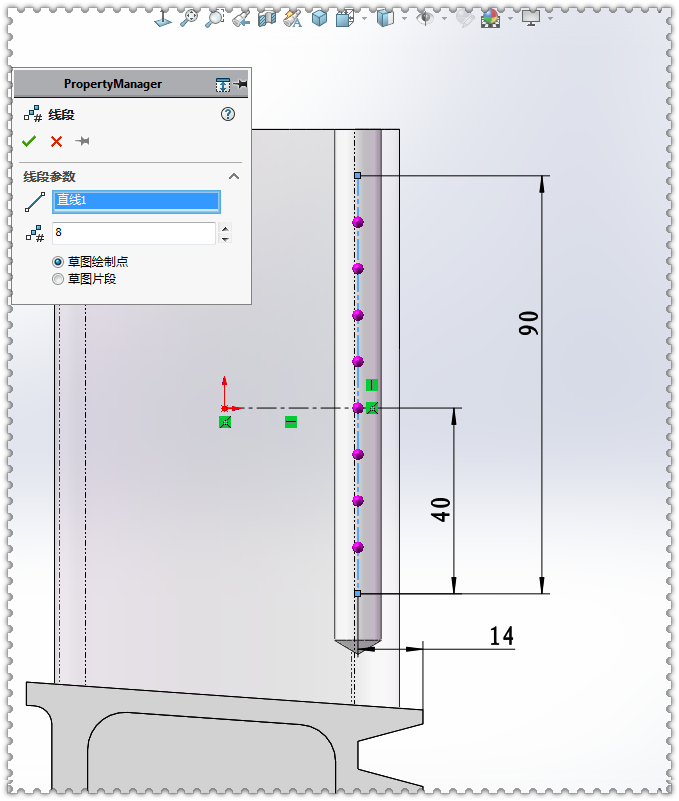
 14.【拉伸切除】完全贯穿两者。(也可以只切除原点处的一个圆,再线性阵列)
14.【拉伸切除】完全贯穿两者。(也可以只切除原点处的一个圆,再线性阵列)
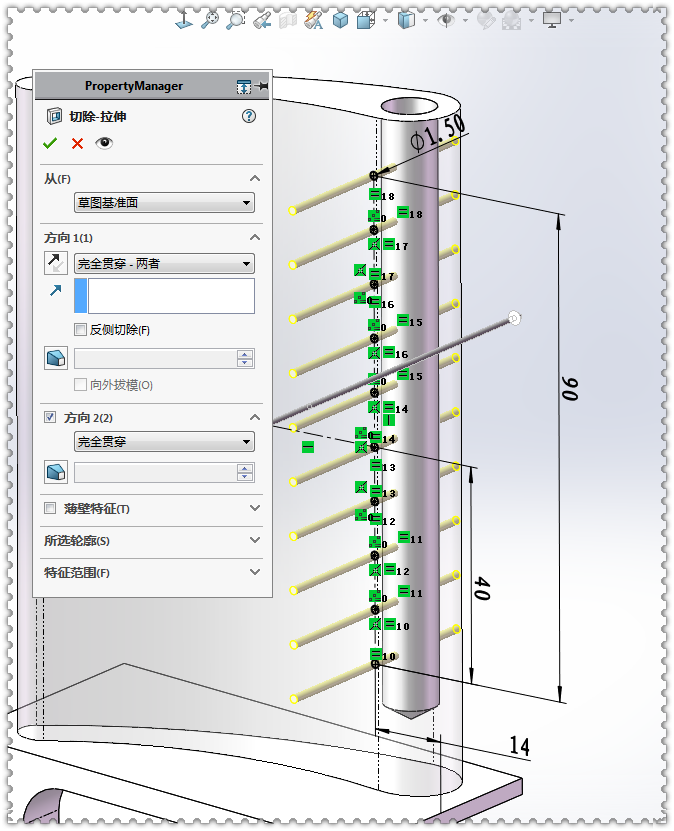 15.【弯曲】扭转:20度 。
15.【弯曲】扭转:20度 。
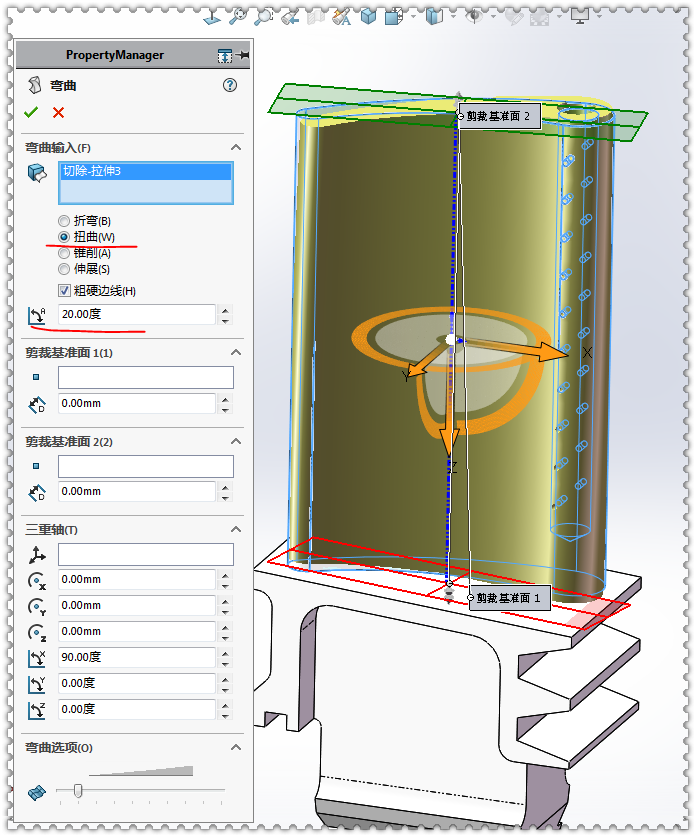 16.【组合】。
16.【组合】。
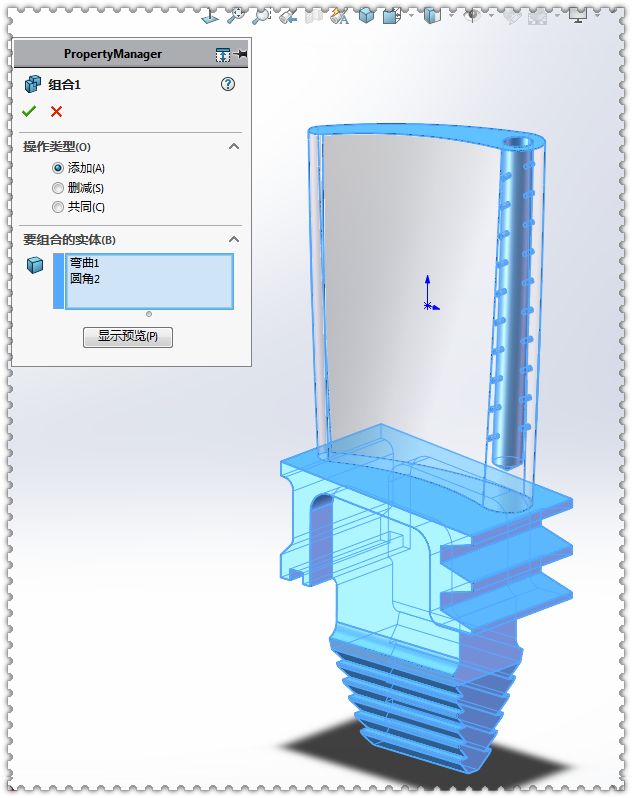
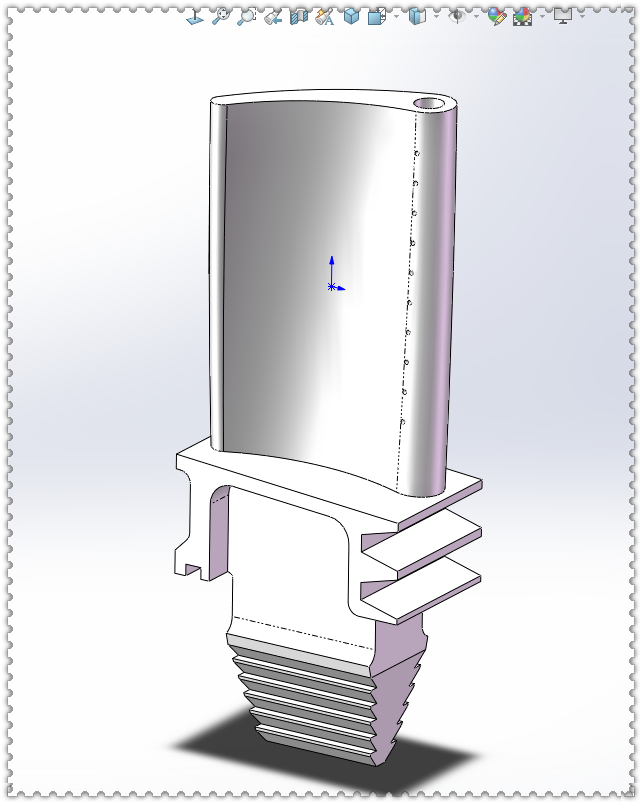 17.【圆角】半径:2 。
17.【圆角】半径:2 。
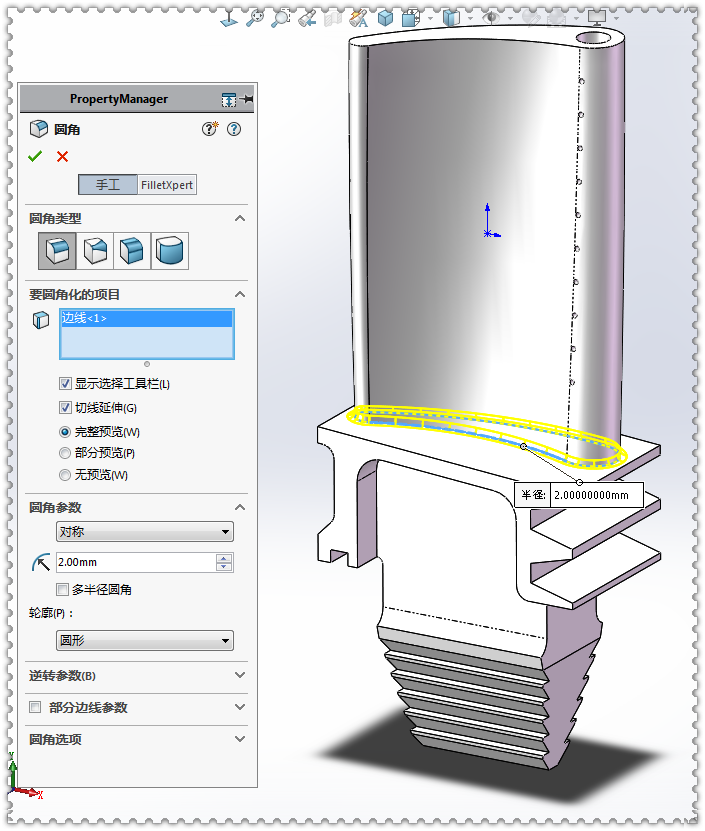 18.在顶面草绘,【等距实体】2 。
18.在顶面草绘,【等距实体】2 。
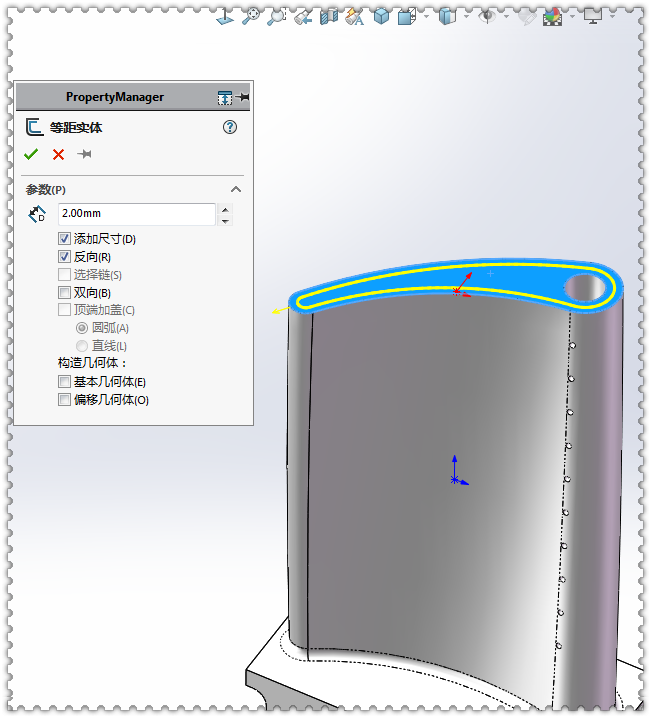 19.【拉伸切除】给定深度:4 。
19.【拉伸切除】给定深度:4 。
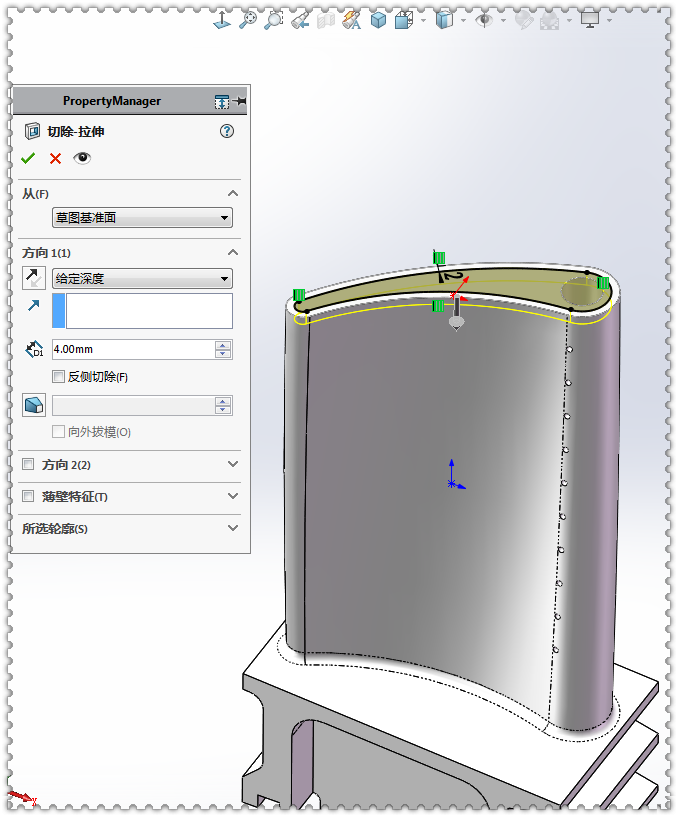 20.画3D草图,画斜线、中心线、点 。(右键——更改透明度,可以看到内部图形)
20.画3D草图,画斜线、中心线、点 。(右键——更改透明度,可以看到内部图形)
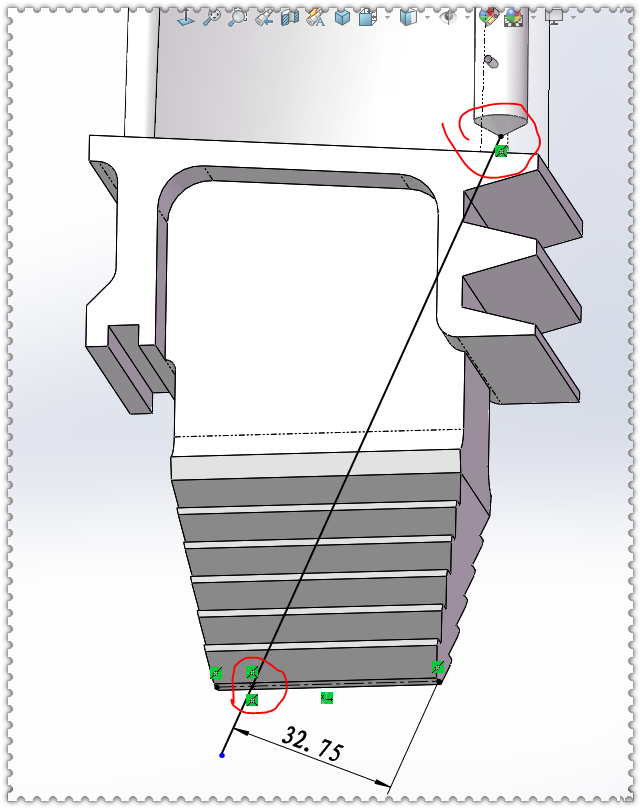 21.【扫描切除】直径:4 。
21.【扫描切除】直径:4 。
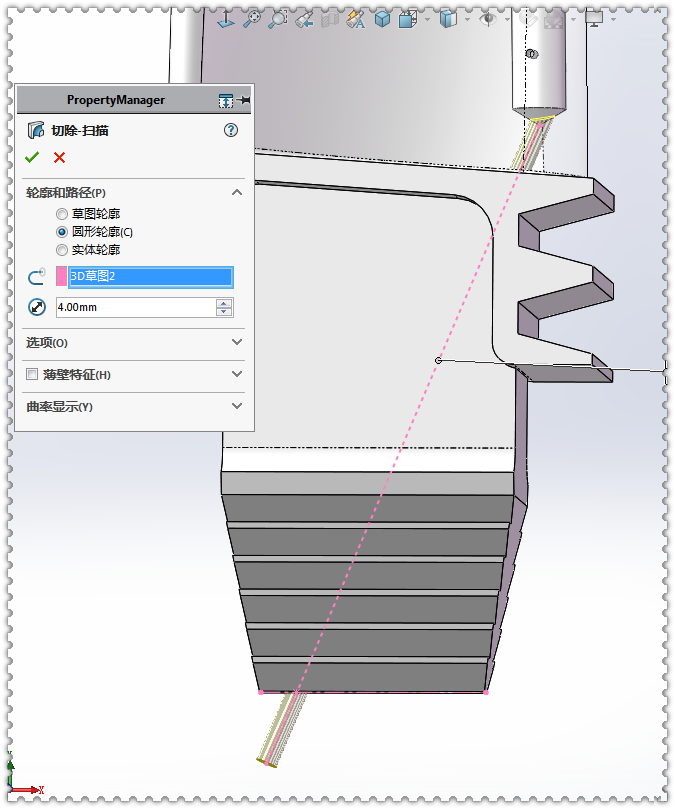 22.【上视基准面】画圆弧,拉伸切除 。
22.【上视基准面】画圆弧,拉伸切除 。
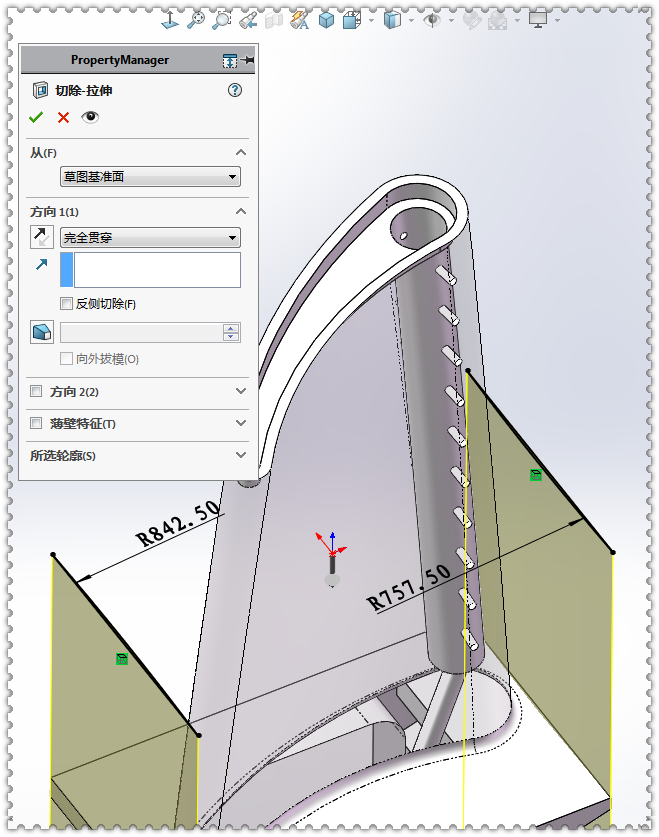 23.完成。
23.完成。
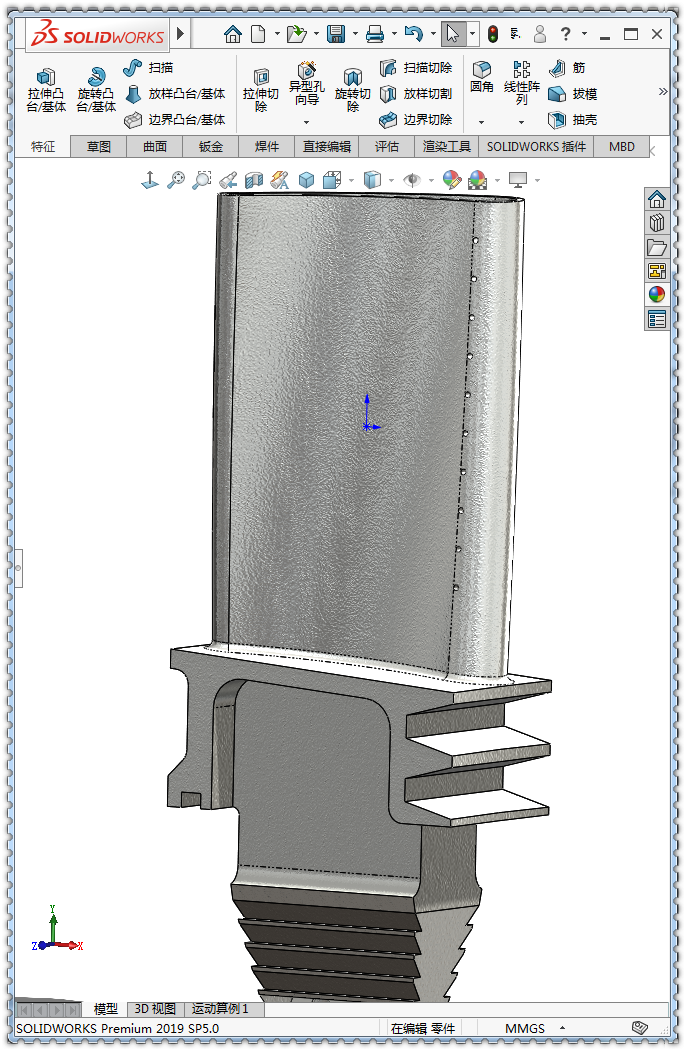
 24.【弯曲】那一步也可以用【扫描】来做。
24.【弯曲】那一步也可以用【扫描】来做。
 25.简单渲染一下:
25.简单渲染一下:
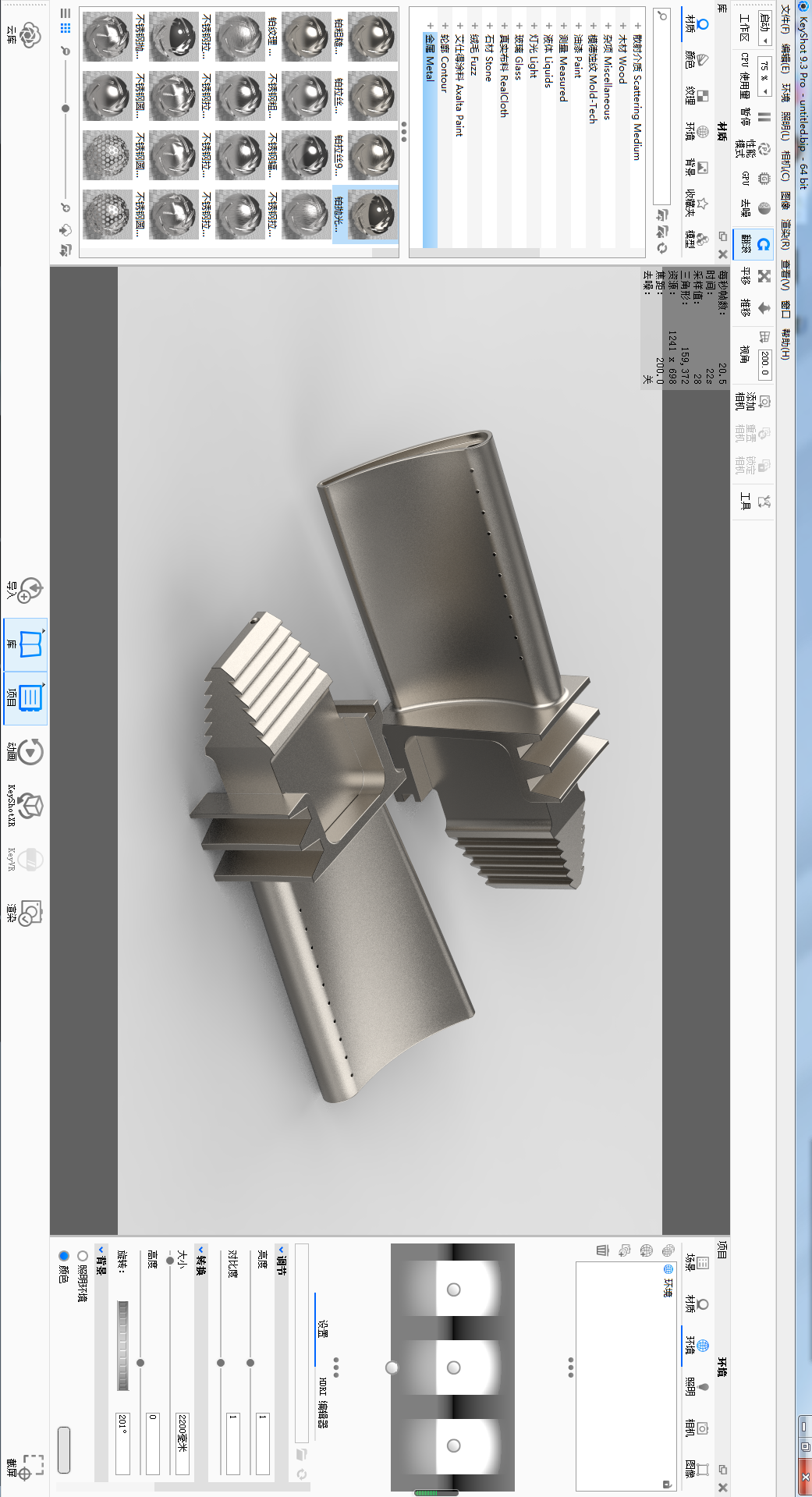
|
|
| [注:标题搜索比内容搜索快]
|
| 【发表评论】【告诉好友】【打印此文】【关闭窗口】 |